Mac录制屏幕怎么操作
作者:网友整理
录屏大师剪辑软件v1.10.2 43.59M / 简体中文
点击下载
芝士录屏v5.3.3 30.46M / 简体中文
点击下载
屏幕录制专家最新版(手机录屏) v9.11.9 免费版 29.51M / 简体中文
点击下载想要将你Mac屏幕中的内容录制成视频么?虽然在Mac平台中存在着多种屏幕录像工具,其实在Mac系统自带软件中也能够完成这个操作呢!通过使用QuickTime能够轻松快速的录制屏幕!想要知道Mac录制屏幕怎么操作吗?快来看看下面的文章吧!答案就在这里!
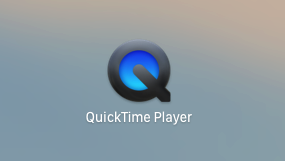
Mac录制屏幕怎么操作
苹果Mac自带的屏幕录像软件为---QuickTime Player
第1步、在Launchpad中找到“其他”文件夹,打开后可以看到“QuickTime Player”,点击打开。
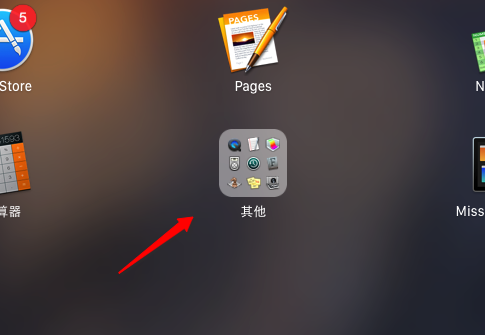
第2步、点击菜单栏上的“文件”菜单,下拉菜单中点击选择“新建屏幕录制”。
第3步、桌面上会出现屏幕录制程序,点击中间的红色按钮即可开始录制,如果需要设置录制时包含鼠标,可以点击按钮右边的向下箭头,点击底步“在录制中显示鼠标点按”。
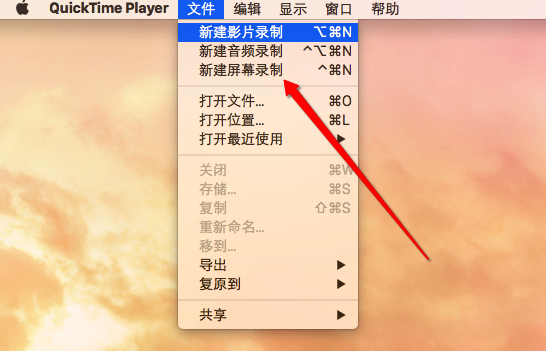
第4步、苹果Mac默认录制视屏文件格式为mov格式,想要上传到网络上,需要转化文件格式。
以上就是小编为用户们所提供的QuickTime录制屏幕的操作方法呢!亲身去试试吧!
加载全部内容